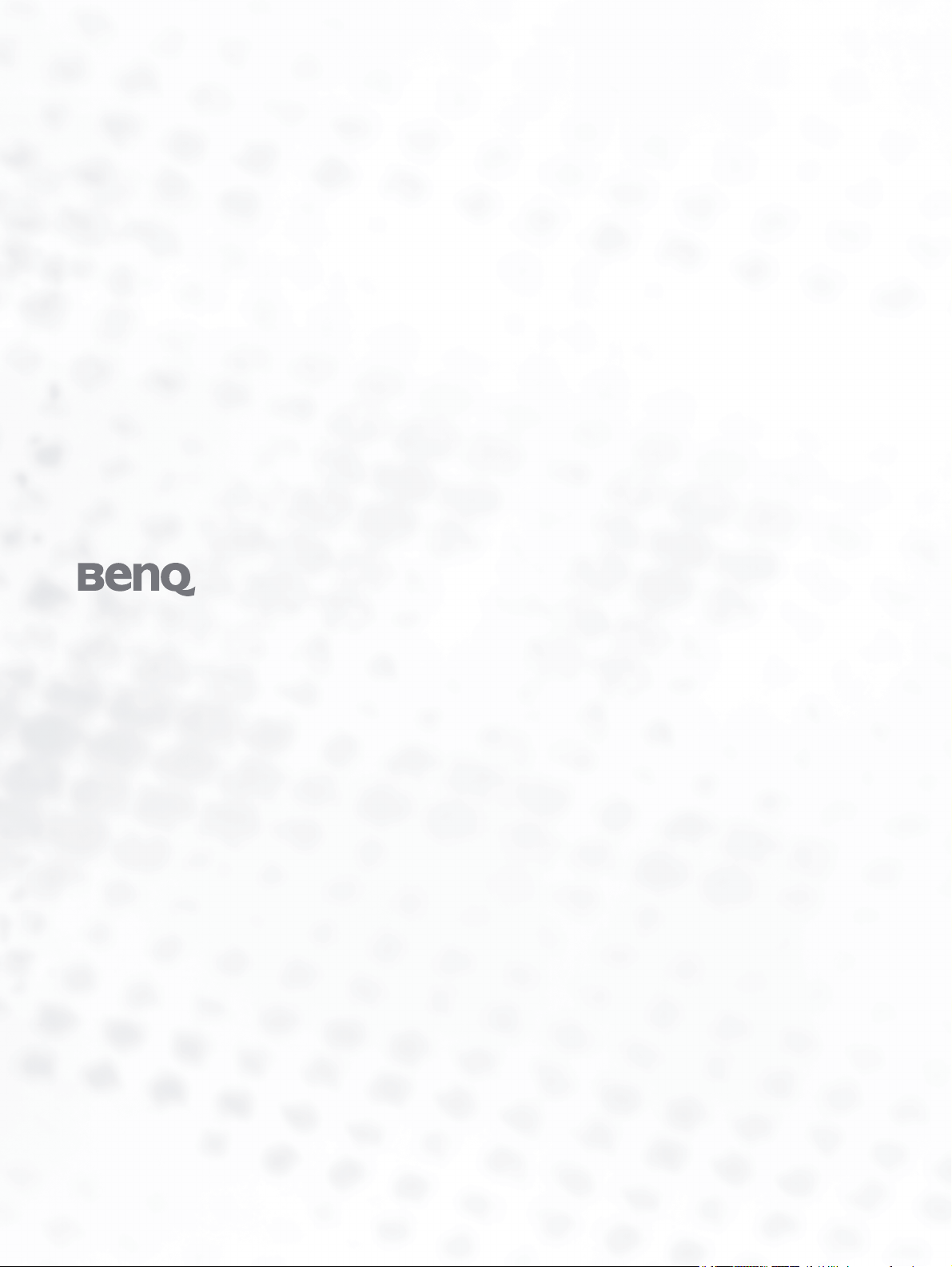
FP756ms / FP756-12ms
LCD Színes Monitor
17.0" (43.2 cm) LCD-Pult mérete
Felhasználói Kézikönyv
Üdvözöljük
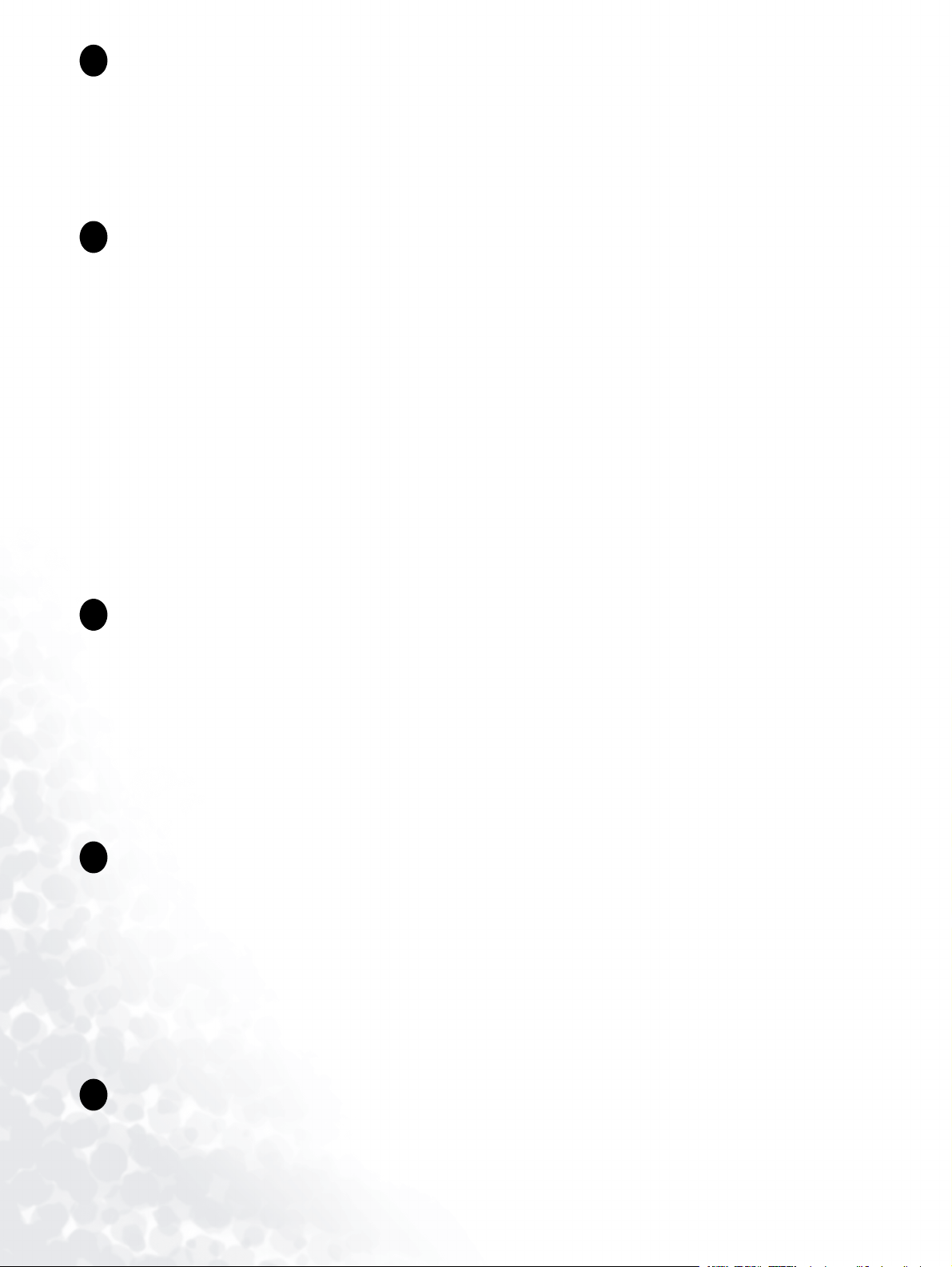
Szerzői jog
i
Copyright © 2004 by BENQ Corporation. Minden jog fenntartva. A BENQ Corporation előzetes
írásos engedélye nélkül jelen kiadvány egyetlen része sem sokszorosítható, az nem adható tovább,
nem átírható, nem tartható visszakeresési rendszerben és nem fordíható más nyelvekre semmilyen
formában és módon, sem elektronikus, mechanikus, magnetikus, optikai, kémiai, kézi úton.
Felelősséget kizáró nyilatkozat
ii
A kiadványban foglaltakért a BENQ Corporation nem vállal felelősséget vagy garanciát, legyen
az kifejezett vagy törvényi garancia és kifejezetten tagad bármely jótállást, kereskedelmi vagy
egyéb speciális célnak való megfelelőséget. Továbbá, a BENQ Corporation fenntartja magának a
jogot, hogy jelen kiadványt felülvizsgálja és annak tartalmát időnként módosítsa, arra való
kötelezettség nélkül, hogy ezen felülvizsgálatokról vagy módosításokról bármely személyt
figyelmeztessen.
A legjobb teljesítmény elérése és a monitor
élettartamának növelése érdekében kérjük tartsa be az
alábbi biztonsági előírásokat.
Elektromos árammal kapcsolatos biztonsági előírások
iii
• A váltakozó áramú (AC) dugós csatlakozó elszigeteli a berendezést az AC áramforrástól.
• A tápkábel az áramra csatlakoztatható berendezések számára árammegszakítóként szolgál.
A csatlakozóaljzatot a készülékhez közel kell beszerelni úgy, hogy az könnyen hozzáférhető
legyen.
• Ezt a terméket a jelölt címkén feltüntetett áramtípussal kell működtetni. Ha nem biztos abban,
hogy milyen típusú áram áll rendelkezésére kérjen tanácsot a helyi energiaellátást biztosító cégtől
vagy képviselettől.
Karbantartás és tisztítás
iv
• Tisztítás. Tisztítás előtt mindig húzza ki a monitort a fali csatlakozóból. Az LCD-t
(folyadékkristály-kijelzőt) szöszmentes, puha ruhával tisztítsa, hogy ne okozzon karcolást. Ne
használjon folyékony, emulzifikáló vagy üvegtisztító szereket.
• A készülékház hátoldalán vagy tetején található nyílások és rések szellőzésre szolgálnak. Ezeket
tilos betakarni vagy eldugaszolni. Monitorját soha ne helyezze fűtőtestre vagy más hősugárzóra,
illetve beépített berendezésbe is csak akkor, ha megfelelő szellőzést tud biztosítani.
• Soha ne tárgyakat és ne öntsön folyadékot a készülékbe.
Javítás, szervíz
v
• Ne próbálja meg önmaga megjavítani a készüléket: a fedőlapok megnyitásával vagy eltávolításával
veszélyes elektromos-feszültségnek és egyéb kockázatoknak teheti ki magát. Ha a fent jelzett hibás
használat vagy más baleset - például leejtés vagy a monitor nem megfelelő kezelése - következne
be, a javítás érdekében vegye fel a kapcsolatot képzett személyzettel.
2

i
Tartalomjegyzék
Kezdeti lépések ................................................................................................................5
A monitor megismerése ..................................................................................................6
Elölnézet .......................................................................................................................6
Hátulnézet (1) ..............................................................................................................6
Hátulnézet (2): Csatlakozók és csatlakozóaljzatok helye ...........................................7
A monitor hardverjének telepítése ................................................................................8
Az alapzat leszerelése ...................................................................................................9
A monitor szoftverjének telepítése. .............................................................................10
A megfelelő képfelbontás kiválasztása ........................................................................37
A megfelelő frissítési időköz kiválasztása ...................................................................39
A kép-optimalizálás beállítása .....................................................................................41
A monitor beállítása .....................................................................................................42
A vezérlõpult ..............................................................................................................42
Hot Key Mode (Gyorsgombok) ...............................................................................43
Main Menu (Fõmenü) ..............................................................................................44
Hibaelhárítás .................................................................................................................52
Gyakori kérdések .......................................................................................................52
További segítségnyújtás .............................................................................................53
Támogatott Operációs Módok .....................................................................................54
Műszaki leírás ...............................................................................................................55
Tartalomjegyzék 3

Tartalomjegyzék4
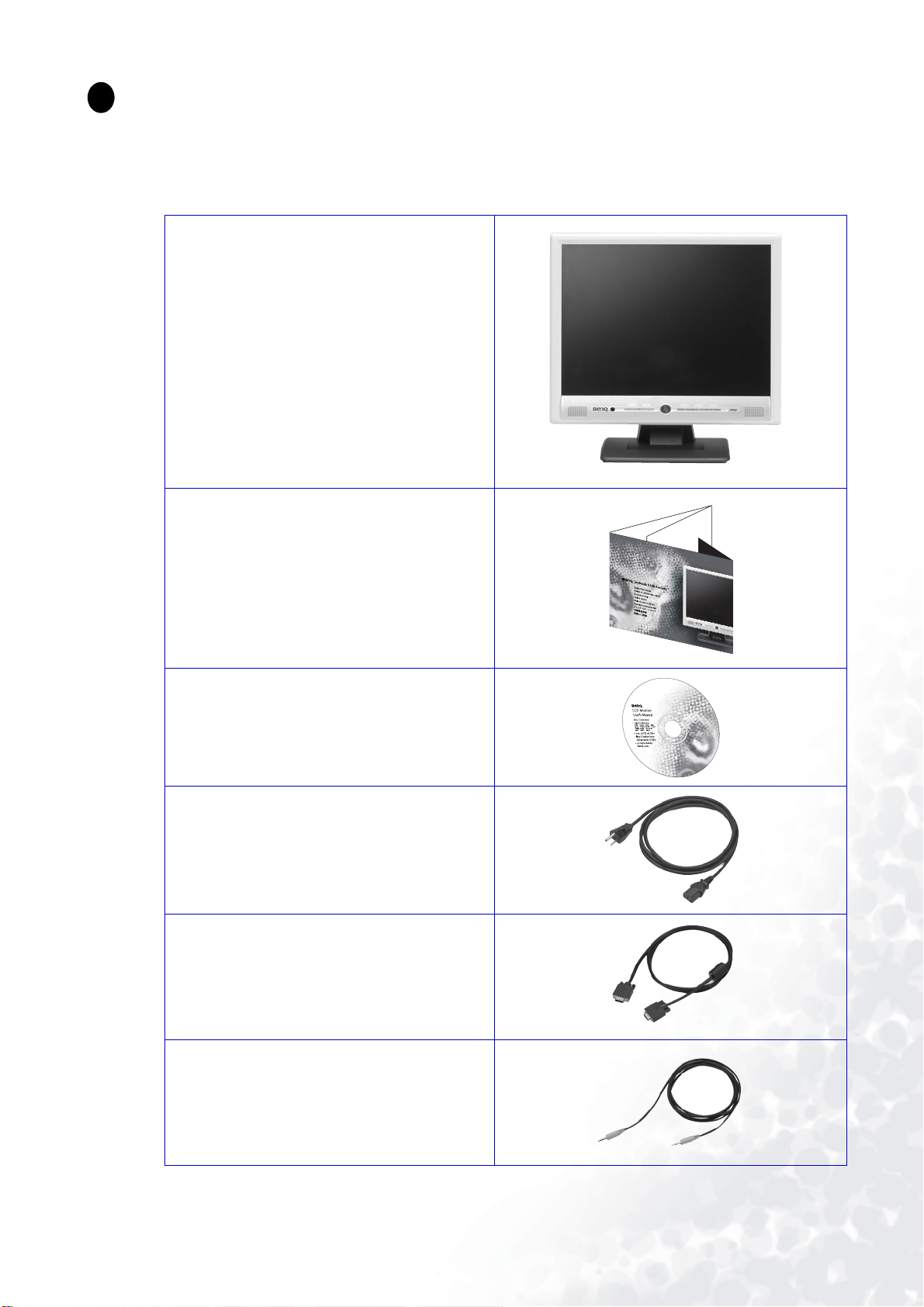
Kezdeti lépések
1
Kicsomagolásnál ellenőrizze, hogy meg vannak-e az alábbi komponensek. Amennyiben ezek
valamelyike hiányzik vagy hibás, azonnal vegye fel a kapcsolatot viszonteladójával, akitől az
árucikket vásárolta.
BenQ LCD Monitor
Gyors-kezdés Útmutató
CD-ROM Lemez
Tápkábel
Jelző kábel
Audió kábel
2
0
0
.
3
0
0
9
L
.
P
3
/
5
:
N
5 Kezdeti lépések

A monitor megismerése
2
Elölnézet
Hátulnézet (1)
6 A monitor megismerése

Hátulnézet (2): Csatlakozók és csatlakozóaljzatok helye
Váltakozó áramú jack-csatlakozó bemenet
7 A monitor megismerése

A monitor hardverjének telepítése
3
Győződjön meg arról, hogy sem a számítógép, sem a monitor nincs áramra csatlakoztatva.
Kövesse az LCD monitor bekötésének öt lépését.
1. Húzza teljesen hátra az alapzatot.A képernyő felsze-
relése közben ne tegye ujjait az alapzat és a
monitor közti összeillesztési felületre.
2. Helyezze a monitort az alapzat lemezére amíg az a
helyére rögzül. Egy kattanó hangot fog hallani.
3. i.> Csatlakoztassa a tápkábelt a monitorhoz.
ii.> Csatlakoztassa az audió kábelt a monitorhoz.
iii.> Csatlakoztassa a jelző kábelt a monitorhoz.
i ii
iii
8 A monitor hardverjének telepítése

4. i.> Az AC hálózati csatlakozózsinórt dugja be egy AC csatlakozó aljzatba.
ii.> Az audió kábel másik végét dugja be a számítógép audió csatlakozójába.
iii.> A jelkábel másik végét dugja be a számítógép jelző jelcsatlakozójába.
i
ii
5. Ha fülhallgatót kíván használni annak kábelét dugja
a vezérlőpult bal oldalán található fülhallgató jack
bemenetébe.
iii
Az alapzat leszerelése
A kapcsokat húzza hátra és távolítsa el az alapzat
lemezét.
9 A monitor hardverjének telepítése
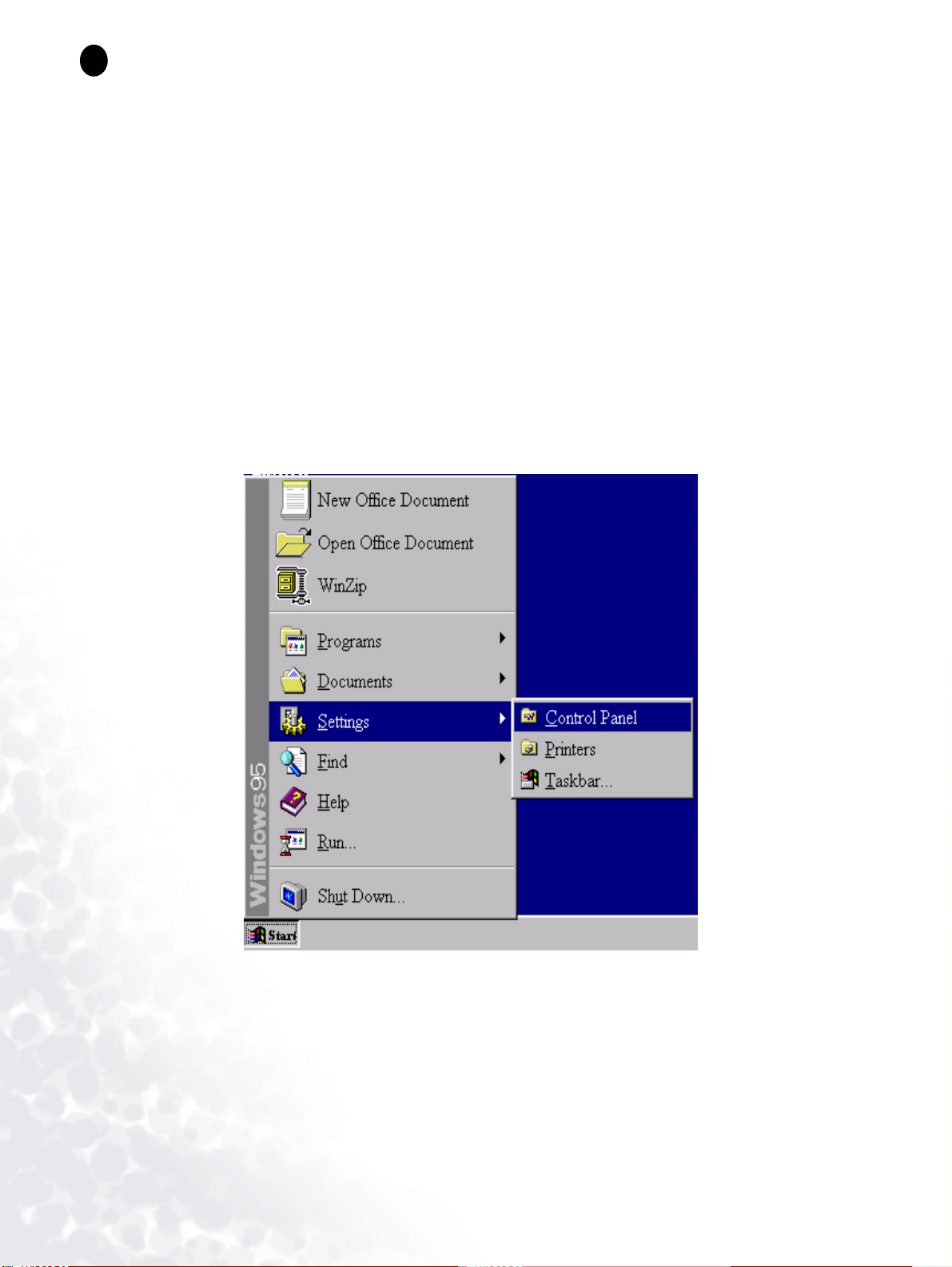
A monitor szoftverjének telepítése.
4
Számítógépe operációs rendszerének megfelelő monitor illesztőprogramot (meghajtót) kell
telepítenie.
Ha Windows 95 operációs rendszert használ, a telepítést kezdje ezen az oldalon.
Windows 98 operációs rendszer esetében nézze meg a 15. oldalt.
Windows 2000, operációs rendszer esetében nézze meg a 20.oldalt.
Windows ME operációs rendszer esetében nézze meg a 27.oldalt.
Windows XP operációs rendszer esetében lapozzon a 33.oldalra.
Windows 95. Amikor először indítja a Windows-t egy új monitorral, a rendszer észleli azt és
automatikusan telepíti a meghajtót a Plug and Play (Magától Működő) megjelenítésekhez. Most
telepítendő meghajtójához kövesse az alábbi lépéseket:
1. Helyezze a “BenQ LCD Monitor” CD-ROM-ot számítógépe CD-ROM meghajtójába.
2. Kattintson a “Start” gombra majd a “Settings” (Beállítások) -gombra.
10 A monitor szoftverjének telepítése.
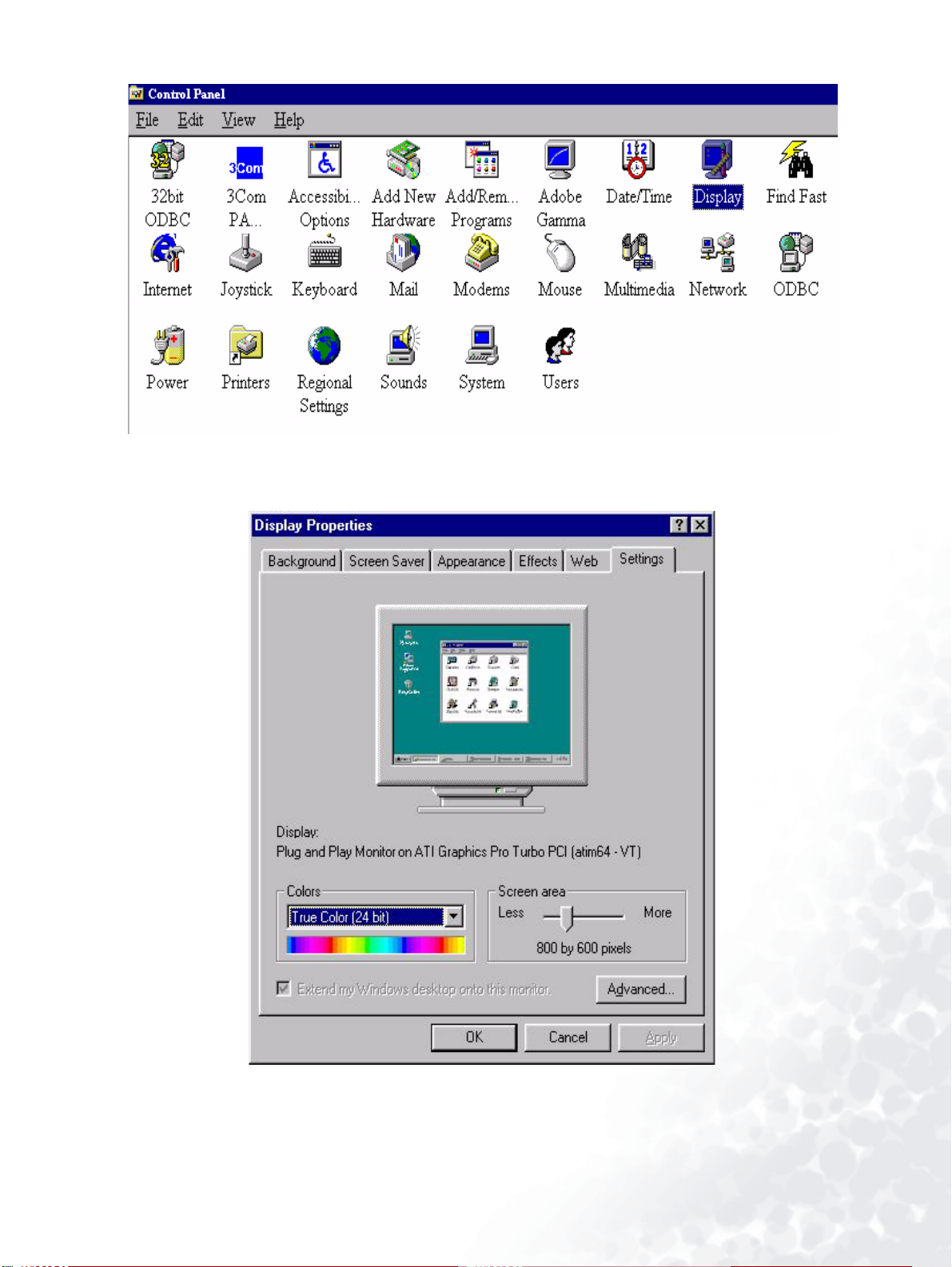
3. Kattintson duplán a “Display” (Megjelenítés) ikonra a Control Panelen (Vezérlőpult).
4. A “Display properties” (Megjelenítés tulajdonságai) ablakból, válassza a “Settings”
(Beállítások) fület. Kattintson az “Advanced... ” (Speciális... ) gombra, a jobb alsó sarokban.
11 A monitor szoftverjének telepítése.
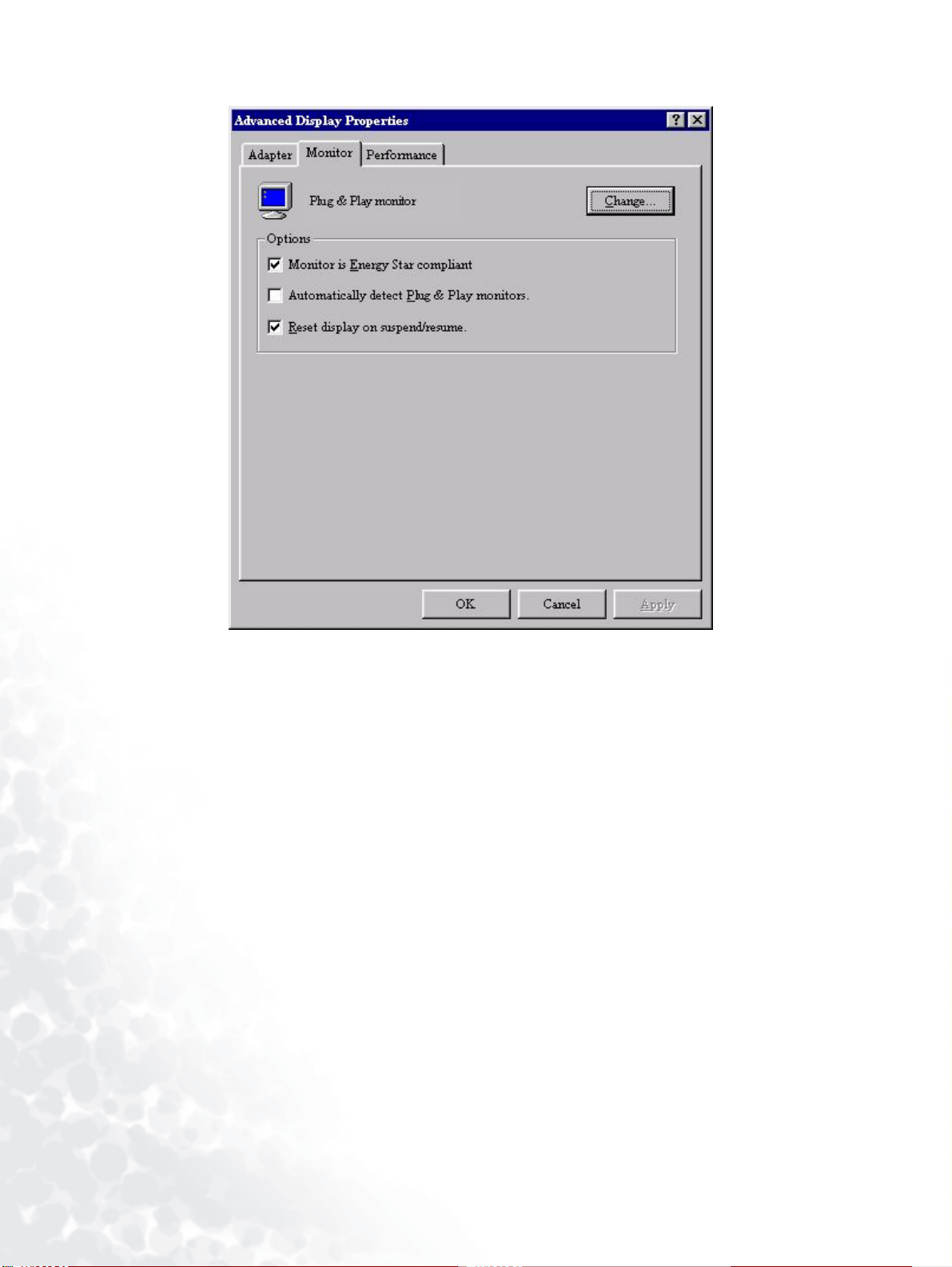
5. Válassza ki a “Monitor” fület. Kattintson a “Change” (Változtatás) gombra, a jobb felső
sarokban.
12 A monitor szoftverjének telepítése.
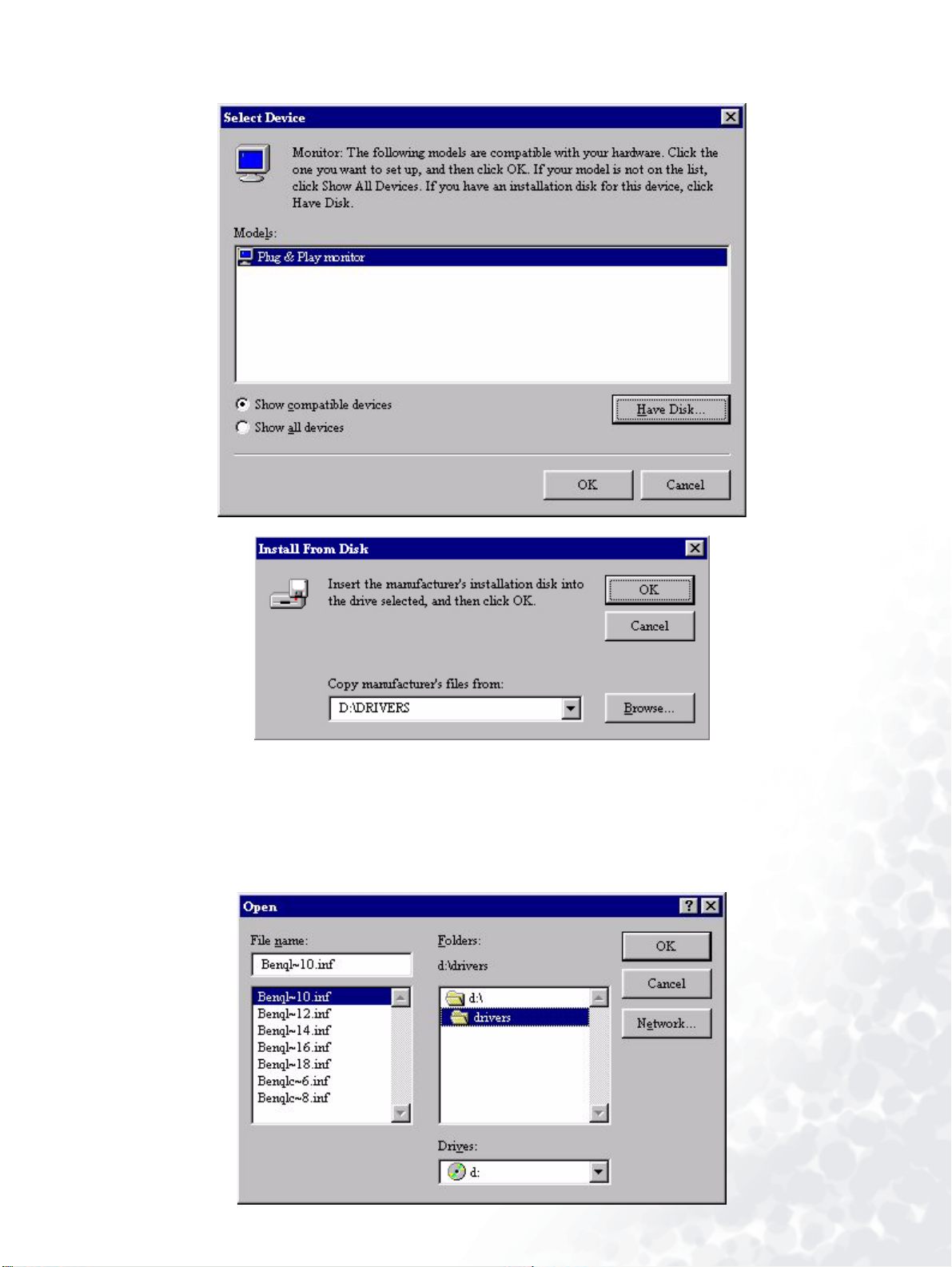
6. Most kattintson a “Have Disk” (Saját lemez) gombra a jobb alsó sarokban. Egy új ablak fog
megjelenni. Válassza a “Browse” (Tallóz) gombot.
7. Helyezze be a mellékelt CD-t a CD-ROM meghajtóba.Válassza a CD meghajtót a legördülő
listából.
8. Itt fogja megtalálni a használatban lévő meghajtó fájlokat. Kattintson az “OK” gombra és az
ablak bezáródik.
13 A monitor szoftverjének telepítése.
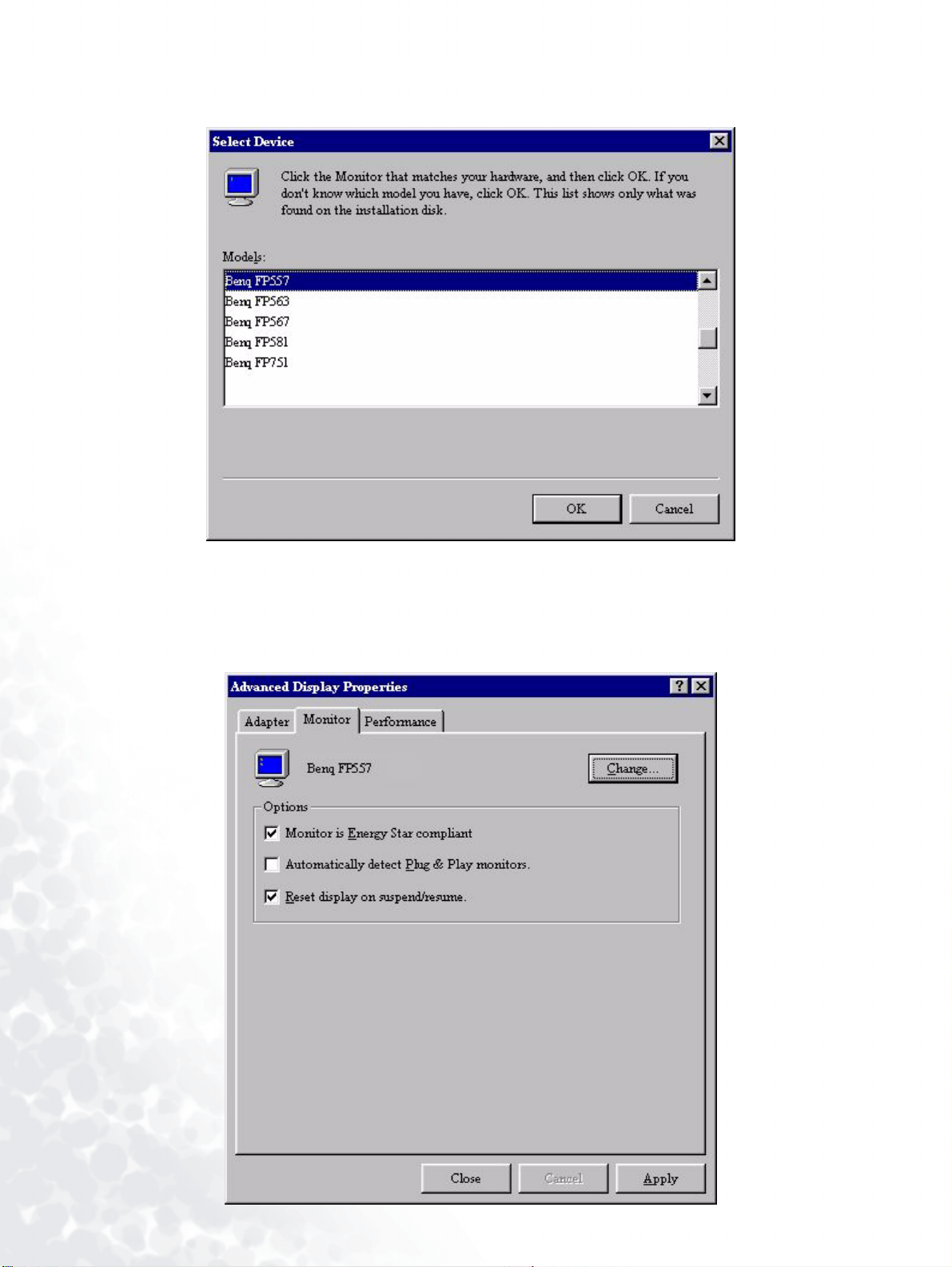
9. Ha mégegyszer az “OK” gombra kattint, a következő ablakban egy lista fog megjelenni a
kompatibilis berendezésekről.Válassza ki az “FP756ms”-t a listáról majd kattintson az “OK”
gombra.
10. Ezzel visszalép az “Advanced Display Properties” (Speciális képernyő-tulajdonságok) -hoz.
Az “OK” gombra klikkelve zárja be az ablakot és a “Ye s ” (Igen) gombot választva erősítse meg a
következő üzenetet. Nyomjon “OK”-t majd ismételten “Ye s” (Igen) gombot . A telepítés ezennel
befejezett. Lezárhatja a “Display Properties” ( Megjelenítés Tulajdonságai) ablakot.
14 A monitor szoftverjének telepítése.
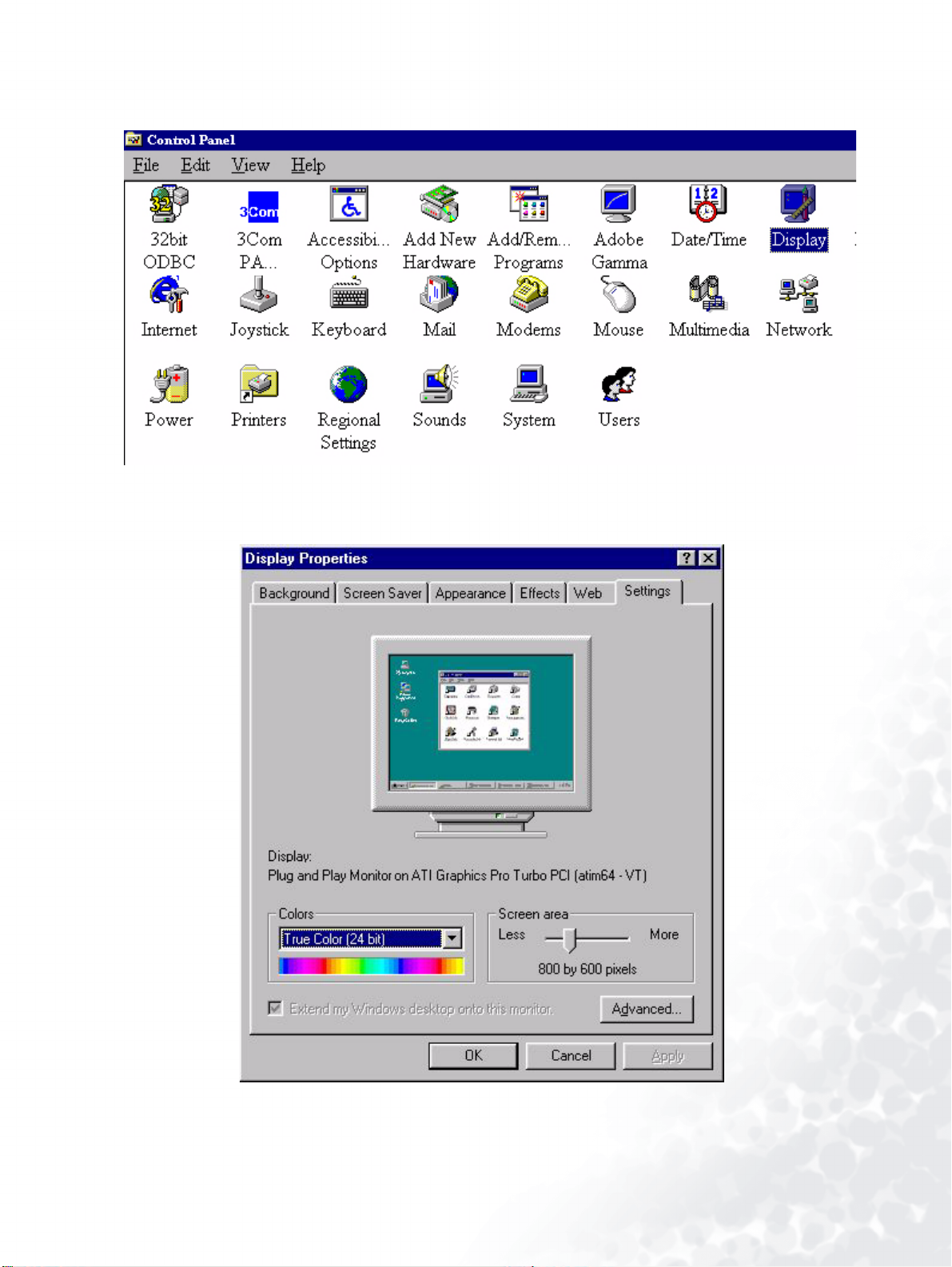
Windows 98. A meghajtó kézi telepítéséhez vagy frissítéséhez végezze el az alábbi lépéseket:
1. Nyissa meg a vezérlőpultot és kattintson duplán a “Display” (Megjelenítés) ikonra.
2. A “Display Properties” (Megjelenítés Tulajdonságai) ablakból válassza a “Settings”
(Beállítások) fület.Kattintson az “Advanced...” (Speciális... ) gombra a jobb alsó sarokban.
15 A monitor szoftverjének telepítése.
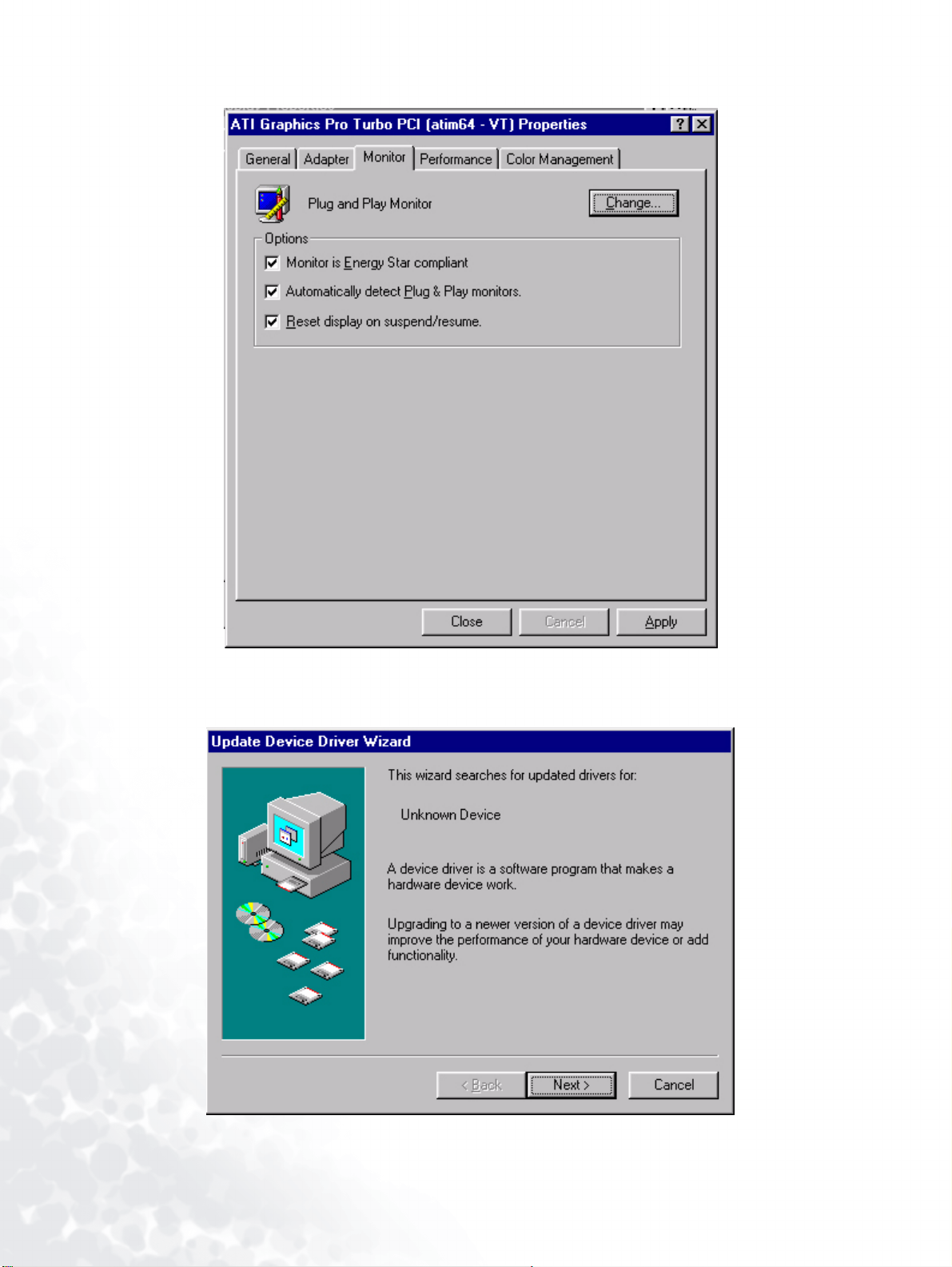
3. Válassza ki a “Monitor” fület. Kattintson a “Change” (Változtatás) gombra a jobb felső
sarokban.
4. Az “Update Device Driver Wizard” (Eszköz-illesztőprogram frissítő varázsló) kinyílik.
A “Next” (Tovább) gombra kattintva erősítse meg.
16 A monitor szoftverjének telepítése.
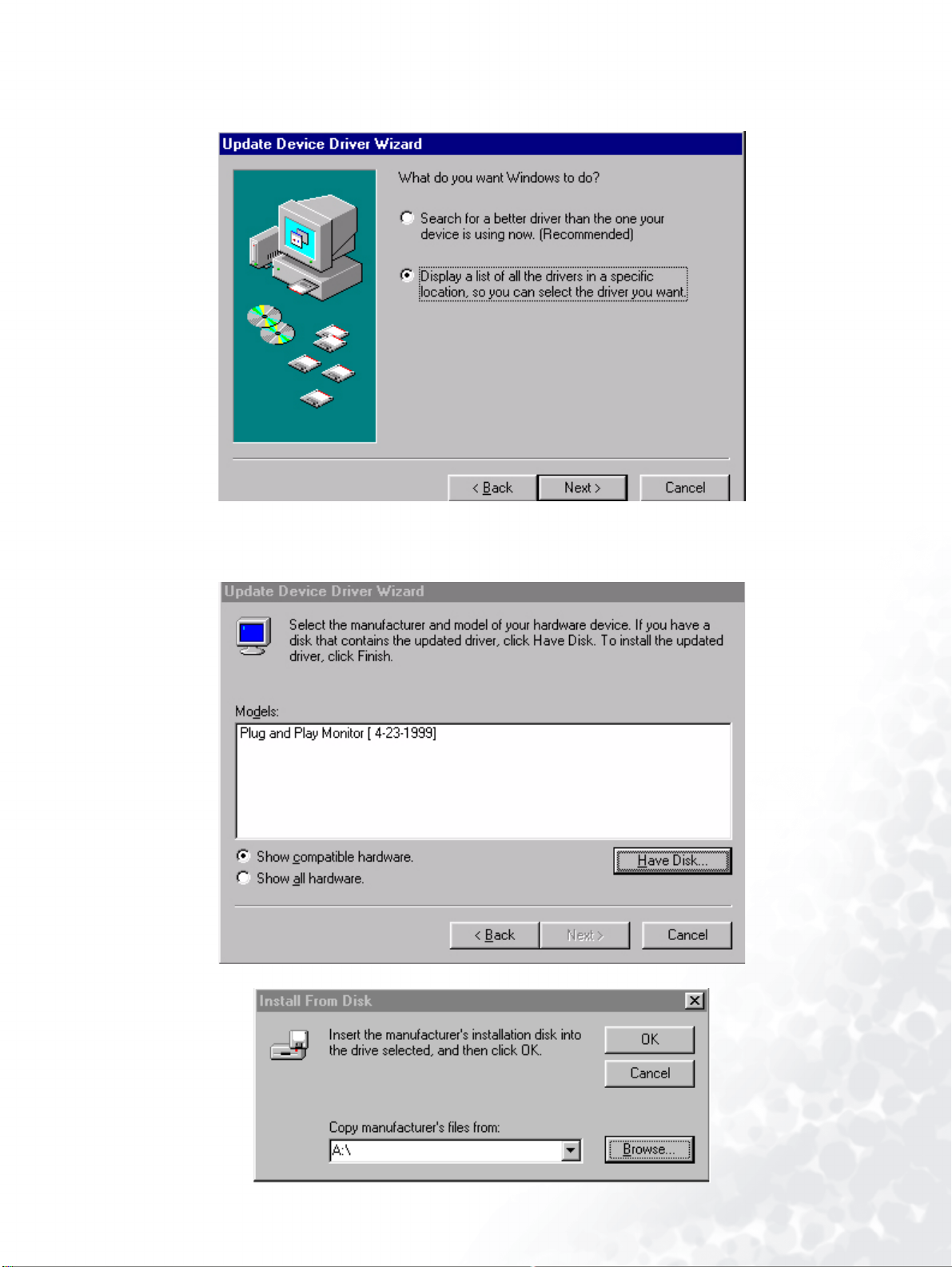
5. Válassza a “Display a list of all drivers in a specific location, so you can select the driver you
want.” (A kívánt illesztőprogram kiválasztásához jelenítse meg az illesztőprogramok egy
listáját egy meghatározott helyről) fület majd nyomja meg a “Next” (Tovább) gombot.
6. Most kattintson a “Have Disk” (Saját lemez) gombra a a jobb alsó sarokban. Egy új ablak fog
megjelenni. Válassza a “Browse“ (Tallóz) gombot.
17 A monitor szoftverjének telepítése.

7. Helyezze be a mellékelt CD-t a CD-ROM meghajtóba. Válassza a CD meghajtót a legördülő
listából.
8. Ha mégegyszer az “OK” gombra kattint, a következő ablakban egy lista fog megjelenni a
kompatibilis berendezésekről. Válassza ki az “FP756ms”-t a listáról majd ismételten nyomja meg
a “Next“ (Tovább) gombot.
18 A monitor szoftverjének telepítése.

9. An “Insert Disk“ (Helyezze be a lemezt) párbeszédpanel fog megjelenni. Kattintson az
“OK”-ra, majd válassza a “Skip File“ (Fájl kiugrása) opciót.
10. A telepítés befejezéséhez zárja be az “Update Device Driver Wizard“ (Eszköz-illesztőprogram
frissítő varázslót)-t a “Finish (Befejezés)” gombra kattintva.
19 A monitor szoftverjének telepítése.

Windows 2000. Amikor először indítja a Windows-t egy új monitorral a rendszer észleli azt és
automatikusan elindítja az “Add New Hardware Wizard” (Új hardver hozzáadása varázslót).
Hajtsa végre az utasításokat a 4. lépéssel kezdődően.
1. Helyezze a “BenQ LCD Monitor” CD-ROM-ot számítógépe CD-ROM meghajtójába.
2. Kattintson a “Start” majd a “Settings” (Beállítások) gombra.
3. Nyissa meg a Vezérlőpultot éa kattintson duplán a “Display” (Megjelenítés) ikonra.
20 A monitor szoftverjének telepítése.

4. A “Display Properties” (Megjelenítés Tulajdonságai) ablakból válassza a “Settings”
(Beállítások) fület. Kattintson az “Advanced Properties” (Speciális Tulajdonságok) gombra a
jobb alsó sarokban.
21 A monitor szoftverjének telepítése.

5. Válassza a “Monitor” fület majd kattintson a “Properties” (Beállítások) gombra.
22 A monitor szoftverjének telepítése.

6. Válassza a “Driver” (Meghajtó) fület majd kattintson az “Update Driver” (Meghajtó frissítése)
gombra.
7. Az “Upgrade Device Driver Wizard” (Eszköz-illesztőprogram frissítő varázsló) fog kinyílni.
Kattintson a “Next” (Tovább) gombra.
23 A monitor szoftverjének telepítése.

8. Válassza a “Display a list of the known drivers for this device so that I can choose a specific
driver” (Az ismert illesztőprogramok listájának megjelenítése, hogy választhassak egy
meghatározott illesztőprogramot) opciót majd kattintson a “Next” (Tovább) gombra.
9. A következő ablakban kattintson a “Have Disk” (Saját lemez) gombra majd az “Install From
Disk” (Telepítés lemezről) ablak fog kinyílni. Kattitntson a “Browse” (Tallóz) gombra,
a “Located File” (Lokalizált fájl) fog megnyílni.
24 A monitor szoftverjének telepítése.

10. Legörgetés után válassza ki CD ROM meghajtóját és kattintson a “Next” (Tovább) gombra.
25 A monitor szoftverjének telepítése.

11. A CD ROM mappalistájából válassza a “Drivers” (Meghajtók) mappát, kattintson duplán az
“Open” (Megnyit) gombra, majd nyomjon “OK”-t. Válassza ki LCD típusát (FP756ms)
a következő ablakban megjelenő listáról majd kattintson duplán a “Next” (Tovább) gombra.
12. Az új meghajtók ezennel telepítve vannak számítógépére.
26 A monitor szoftverjének telepítése.

Windows ME. A meghajtó kézi telepítéséhez vagy frissítéséhez végezze el az alábbi lépéseket:
1. Kattintson a “Start”, “Settings” (Beállítások), “Control Panel” (Vezérlőpult) gombokra majd
duplán klikkeljen a “Display” (Megjelenítés) gombra.
2. A “Display Properties (Megjelenítés Tulajdonságai) ablakból válassza a “Settings" (Beállítások)
fület majd kattintson az “Advanced...” (Speciális...) gombra.
3. Kattintson a “Monitor” fülre majd kattintson a “Change” (Változtat) gombra.
27 A monitor szoftverjének telepítése.

4. “Az “Update Device Driver Wizard“ (Eszköz-illesztőprogram frissítő varázsló) párbeszédpanel
fog megjelenni.Válassza a “Specify the location of the driver (Advanced)” (Határozza meg a
meghajtó helyét - Speciális) majd kattintson a “Next” (Tovább) gombra.
5. Válassza a “Display a list of all the drivers in a specific location, so you can select the driver
you want” (A kívánt illesztőprogram kiválasztásához jelenítse meg az illesztőprogramok egy
listáját egy meghatározott helyről)” fület majd nyomja meg a “Next” (Tovább) gombot.
28 A monitor szoftverjének telepítése.

6. Válassza a “Monitor”-t a listáról majd kattintson a “Next” (Tovább) gombra.
7. Válassza a “Display a list of all the drivers in a specific location, so you can select the driver
you want.” (A kívánt illesztőprogram kiválasztásához jelenítse meg az illesztőprogramok egy
listáját egy meghatározott helyről)” fület.
29 A monitor szoftverjének telepítése.

8. Kattintson a “Have disk” (Saját lemez) gombra majd nyomja meg a “Browse...” (Tallóz)
gombot..
9. Helyezze a “BenQ LCD Monitor’s CD”-t a CD ROM -ba majd irja be a következőt: d:\
(amennyiben a CD ROM meghajtóbetűjele nem a D válassza ki a megfelelőt) A modell
kiválasztásához lépjen be a “Drivers” (Meghajtók) mappába. Nyomjon “OK”-t.
30 A monitor szoftverjének telepítése.

10. Kattintson az “OK” gombra az “Install From Disk” (Telepítés lemezről) ablakban. Az “Update
Device Driver Wizard” (Eszköz-illesztőprogram frissítő varázsló) párbeszédpanel jelenik meg.
Válassza ki a kívánt modellt a listáról majd kattintson a “Next” (Tovább) gombra.
11. Kattintson a “Next” (Tovább) gombra.
31 A monitor szoftverjének telepítése.

12. A telepítés befejezéséhez kattintson a “Finish” (Befejezés) gombra.
32 A monitor szoftverjének telepítése.

Windows XP.
1. Az asztalon kattintson kétszer az egér jobb gombjával, majd válassza a “Properties” (Tulajdonságok) elemet. Válassza a “Settings” (Beállítások) fület és kattintson az “Advanced” (Speciális)
gombra. Egy kisebb ablak fog kinyílni. Válassza a “Monitor” fület az új ablakban majd kattint-
son a “Properties” (Tulajdonságok) gombra.
2. Válassza a “Driver” (Meghajtó) fület majd kattintson az “Update Driver…” (Meghajtó
frissítése...) gombra.
33 A monitor szoftverjének telepítése.

3. A “Hardware Update Wizard” (Eszköz-illesztőprogram frissítő varázsló) fog megjelenni.
Ezután kattintson a “Next” (Tovább) gombra.
4. Válassza a “Don’t search. I will choose the driver to install” (Ne keresse. Én kiválasztom az
illesztőprogramot) opciót, majd kattintson a “Next” (Tovább) gombra.
34 A monitor szoftverjének telepítése.

5. A következő ablakban kattintson a “Have Disk…” (Saját lemez...) gombra , egy “Install From
Disk” (Telepítés lemezről) ablak fog megjelenni. Kattintson a “Browse” (Tallóz) gombra. A
“Locate File” (Fájlkeresés) ablak fog megjelenni.
35 A monitor szoftverjének telepítése.

6. Válassza ki meghajtóját majd kattintson a “Next” (Tovább) gombra.
7. Az új meghajtók ezennel telepítve vannak számítógépére. A telepítésből való kilépéshez
kattintson a “Finish” (Befejezés) gombra.
36 A monitor szoftverjének telepítése.

5
A megfelelő képfelbontás kiválasztása
Az LCD megjelenítés technológiájának jellegéből kifolyólag a képfelbontás mindig rögzített.
A lehetséges legjobb képminőség az FP756ms esetében az 1280x1024 felbontással érhető el. Ezt
"Természetes felbontásnak" vagy maximális felbontásnak nevezik és nem más mint a legtisztább
képminőség. Az alacsonyabb felbontások a teljes képernyőn egy interpolációs körforgás
segítségével jelenítődnek meg. Az interpolált felbontásban azonban folytonossági hiányok jönnek
létre. Ahhoz, hogy az LCD technológia minden előnyét élvezhesse, a természetes felbontást kell
alkalmaznia. Ha Windows 95/98/2000/ME vagy XP operációs rendszert használ a képfelbontás a
következőképpen változtatható:
1. Klikkeljen duplán a “Display” (Megjelenítés) ikonra a Control Panel-ben (Vezérlőpult).
2. A “Display Properties” (Megjelenítés Tulajdonságai) ablakból válassza a “Settings”
(Beállítások) fület. A jobb oldalon található csúszórészt elmozgatva módosíthatja a felbontást.
37 A megfelelõ képfelbontás kiválasztása

3. Válassza ki az 1280x1024-es felbontást, majd kattintson az “Apply” (Alkalmazás) gombra.
4. A következő ablakban kattintson “OK”-t majd “Ye s ”-t (Igen).
5. Ezután bezárhatja a “Display Properties” (Megjelenítés tulajdonságai) ablakot.
38 A megfelelõ képfelbontás kiválasztása

6
A megfelelő frissítési időköz kiválasztása
Egy LCD képernyő esetében szükségtelen a lehető legnagyobb frissítési időközt választania mert
az LCD kijelzők vibrálása technikailag lehetetlen. A legjobb eredményt akkor lehet elérni, ha az
eredeti gyári üzemmódokat használja. A felhasználói kézikönyvben talál egy táblázatot ezekről az
üzemmódokról. Az 1280x1024-as természetes felbontáshoz a 60, 70 illetve 75 Hertz választható
(a 72Hz nem). Windows 95/98/2000/ME/XP operációs rendszer esetében a frissítési időköz a
következőképpen módosítható:
1. Kattintson duplán a “Display” (Megjelenítés) ikonra a Control Panel-ben (Vezérlőpult).
2. A “Display Properties” (Megjelenítés Tulajdonságai) ablakból válassza a “Settings”
(Beállítások) fület. Kattintson az “Advanced...” (Speciális) gombra a jobb alsó sarokban.
39 A megfelelõ frissítési idõköz kiválasztása

3. Válassza az “Adapter (Csatoló)” fület. A frissítési időköz kiválasztási mezője az ablak alsó
részén, középen található.
4. A felhasználói kézikönyvben található gyári üzemmódok táblázatából válasszon ki egy frissítési
időközt, majd jelölje ki azt a beállítások mezőben.
5. A következő ablakban nyomja meg a “Change” (Változtat), “OK” és “Yes ” (Igen) gombokat.
6. Ezután bezárhatja a “Display Properties” (Megjelenítés tulajdonságai) ablakot.
40 A megfelelõ frissítési idõköz kiválasztása

A kép-optimalizálás beállítása
7
Az optimális képmegjelenítés elérésének legegyszerűbb módja az ikey funkció alkalmazása.
Nyomja meg a vezérlőpulton az “ikey” gombot és a monitor automatikusan beállítódik.
Amennyiben nincs megelégedve a képpel beállíthatja azt kézzel is.
1. Futassa a CD ROM-ról az auto.exe tesztprogramot; ez a legjobb módja annak, hogy a lehetséges
változásokat észrevegye. Használhat ugyanakkor bármilyen más képet, például operációs rendszere asztallapját. Ennek ellenére ajánljuk, hogy az auto.exe programot használja. Az auto.exe
futtatása után egy tesztkép fog megjelenni.
2. OSD-be való belépéshez nyomja meg az "Enter" gombot a vezérlőpulton.
3. Amennyiben függőleges zavarójelet észlel nyomja meg a
kiválassza a “Geometry”-t majd nyomja meg az “Enter” nyomógombot. Ezután nyomja meg a
W vagy az X nyomógombot, hogy
W vagy az X nyomógombot, hogy kiválassza a “Pixel Clock”-ot és nyomja meg az “Enter”-t
ismét. Ezután nyomja meg a
zavarójel eltűnik.
4. Amennyiben vízszintes zavarójelet észlel, nyomja meg a
kiválassza a “Geometry”-t és nyomja meg az “Enter” nyomógombot. Ezután nyomja meg a W
vagy az X nyomógombot, hogy kiválassza a “Phase”-t majd nyomja meg az “Enter”-t ismét.
Ezután nyomja meg a W vagy az X nyomógombot, hogy beállíthassa a monitort amíg a
zavarójel eltűnik.
Hogy biztos legyen abban, hogy az “iKey” funkció jól működik, a támogatott módok
valamelyikét kell használnia. Amennyiben az “iKey” nem működik megfelelően és a “NON
PRESET MODE” üzenet jelenik meg az OSD-n, ez azt jelenti, hogy nem a támogatott módok
valamelyikét használja. Állítsa be számítógépét úgy, hogy az a támogatott módok valamelyikét
használja. Ebben a kézikönyvben találni fog egy listát a a támogatott módokról.
W vagy az X nyomógombot, hogy beállíthassa a monitort amíg a
W vagy az X nyomógombot, hogy
41 A kép-optimalizálás beállítása

A monitor beállítása
8
A vezérlőpult
A vezérlőpulton egy fülhallgató jack-bemenetet és 6 felhasználói nyomógombot talál, balról jobbra a
következő sorrendben: “iKey”, “Exit”, “power switch”, “<” és “>” illetve “Enter”. Az alábbi leírás
ezen gombok és kapcsolók ismertetője.
1. “Power”: Elektromos áram be- és kikapcsoló.
2. “iKey” : A függőleges helyzet, fázis, vízszintes helyzet illetve pixel-óra automatikus beállítása.
3. “Exit” key: Vissza az előbbi menüponthoz, vagy kilépés az OSD-ből.
4. “Enter” key: OSD aktiválása, belépés az almenübe, elemek kiválasztása, kiválasztás megerősítése
illetve az OSD Lock (OSD Zár) gyorsgombja.
W (Bal) gomb: Bal/Kicsinyítés beállítása. A bal gomb egyben a kontraszt gyorsgombja.
5.
6.
X (Jobb) gomb: Jobb/Nagyítás. A jobb gomb egyben a fényerő gyorsgombja.
42 A monitor beállítása

Hot Key Mode (Gyorsgombok)
A fényerő és kontraszt gyorsgombjai
Nyomja meg az X gombot, hogy belépjen a
Brightness (Fényerő) menüpontba, nyomja meg
a W vagy X gombot, hogy beállíthassa a
fényesség mértékét majd nyomja meg az “Exit”
gombot, hogy kilépjen az OSD-ből.
Nyomja meg a W gombot, hogy belépjen a
Contrast (Kontraszt) menüpontba, nyomja meg
a W vagy X gombot, hogy a kontraszt
mértékét beállíthassa majd nyomja meg az
“Exit” gombot, hogy kilépjen az OSD-ből.
Nyomja meg az “Exit” gombot, hogy belépjen
a Volume (Hangerő) menüpontba. Nyomja meg
W vagy X gombot, hogy a hangerő mértékét
a
beállíthassa, majd az “Exit” gombot, hogy
kilépjen az OSD-ből.
43 A monitor beállítása

Main Menu (Főmenü)
A főmenüben elérhető vezérlőfunkciók
Főmenü
Luminance (luminancia) almenü
Nyomja meg a W vagy X gombot, hogy
beállíthassa a fényesség mértékét, nyomja meg
az “Exit” gombot, hogy visszalépjen az előző
menüpontba.
Nyomja meg a
beállíthassa a kontraszt mértékét majd nyomja
meg az “Exit” gombot, hogy visszalépjen az
előző menüpontba.
W vagy X gombot, hogy
44 A monitor beállítása

A Geometry (Geometria) almenü
Nyomja meg a W vagy X gombot, hogy
beállíthassa a vízszintes helyzetet, majd nyomja
meg az “Exit” gombot, hogy visszalépjen az
előző menüpontba.
Nyomja meg a
W vagy X gombot, hogy
beállíthassa a függőleges helyzetet majd
nyomja meg az “Exit” gombot, hogy
visszalépjen az előző menüpontba.
Nyomja meg a
W vagy X gombot, hogy
beállíthassa a pixel-óra értékét, majd nyomja
meg az “Exit” gombot, hogy visszalépjen az
előző menüpontba.
Nyomja meg a
W vagy X gombot, hogy
beállíthassa az élesség mértékét, majd nyomja
az “Exit” gombot, hogy visszalépjen az előző
menüpontba.
45 A monitor beállítása

Color (színek) almenü
Felhasználó beállításai:
A felhasználó beállíthatja a Piros, Zöld és Kék
színkiegyenlítését.
Nyomja meg a
W vagy X gombot, hogy
beállíthassa a Piros mértékét.
Nyomja meg a
W vagy X gombot, hogy
beállíthassa Zöld mértékét.
Nyomja meg a
W vagy X gombot, hogy
beállíthassa a Kék mértékét.
46 A monitor beállítása

OSD almenü
Nyomja meg a W vagy X gombot, hogy
beállíthassa az OSD Vizszintes helyzetét, majd
nyomja meg az “Exit” gombot, hogy
visszalépjen az előző menüpontba.
Nyomja meg a
W vagy X gombot, hogy
beállíthassa az OSD függőleges helyzetét, majd
nyomja meg az “Exit” gombot, hogy
visszalépjen az előző menüpontba.
Nyomja meg a
W vagy X gombot, hogy
beállíthassa az OSD kijelzés-idejét, majd
nyomja meg az “Exit” gombot, hogy
visszalépjen az előző menüponthoz.
47 A monitor beállítása

Languages (nyelvek) almenü
48 A monitor beállítása

Recall (visszahívás) almenü
Nyomja meg a W vagy X gombot, hogy
megerősítse a színek visszahívását, majd
nyomja meg az “Enter” gombot, hogy
visszahívja a színek beállítását, vagy nyomja
meg az “Exit” gombot, hogy visszalépjen az
előző menüpontba.
Nyomja meg a
W vagy X gombot, hogy
megerősítse a "Recall All"-t (Mindent
visszahív), nyomja meg az “Enter” gombot,
hogy visszahívja a helyzet- és szín
beállításokat, vagy nyomja meg az “Exit”
gombot, hogy visszalépjen az előző
menüpontba.
49 A monitor beállítása

Különféle almenük
Képélesség:
Nyomja meg a
W vagy X gombot, hogy
beállíthassa a képélesség mértékét.
Kijelző információ.
50 A monitor beállítása

Audio almenü
Hangerő:
Nyomja meg a
beállíthassa a hangerő mértékét.
Néma:
Aktiváláshoz (ON) vagy dezaktiváláshoz
(OFF) nyomja meg a
W vagy X gombot, hogy
W vagy X gombot.
9
51 A monitor beállítása

Hibaelhárítás
9
Gyakori kérdések
A kép elmosódott:
Olvassa el a Telepítés/Alkalmazás részt majd válassza ki a megfelelő felbontást,
frissítési időközt és az utasításoknak megfelelően végezze el a beállításokat.
Hogyan kell a VGA hosszabítókábelt használni?
A próba idejére távolítsa el a hosszabbítókábelt. Nézze meg, hogy a fókuszban van-e most a kép?
Amennyiben nincs, olvassa át az utasításokat a Telepítés/Alkalmazás részben, majd ezek alapján
optimizálja a képet. A hosszabbítókábelekben továbbvezetési veszteségek keletkezhetnek, ebből
adódik az elmosódott, homályos kép.
Ezeket a veszteségeket minimálisra csökkentheti, ha olyan kábelt használ amelynek jobb a
vezetési minősége, vagy amelyben beépített buster van.
Az elmosódott kép csak a természetes felbontásnál alacsonyabb felbontású
beállításnál jelentkezik?
Olvassa el a Telepítés/Alkalmazás részt. Válassza a természetes felbontást.
Pixelhibák észlelhetők:
A számos pixel egyike mindig fekete, egy vagy több pixel mindig fehér, egy vagy
több pixel mindig piros, zöld, kék vagy bármely más színű.
Olvassa el a Pixel-hibaszintek részt.
A kép hibás színezésű:
Sárga, kék vagy rózsaszín.
A monitoron nyomja meg az “Enter” gombot majd nyomja meg a
“Recall” ikonra lépjen majd nyomja meg az “Enter” gombot, hogy belépjen a “Recall” almenübe.
Nyomja meg a W vagy X gombot, hogy választhassa a “Color Recall” menüpontot majd válassza
a “Yes”-t a “Color Recall” almenüben, végül nyomja meg az “Enter” gombot, hogy visszahívja a
gyári beállításokat. Ha a kép még mindig nem kifogástalan és az OSD színezete szintén hibás, ez
azt jelenti, hogy a három alapszín valamelyike hiányzik a jelbemeneten. Ellenõrizze a jelzõ kábel
csatlakozásait. Ha a csatlakozótûk valamelyike hajlott vagy törött, a szükséges segítségért vegye fel
a kapcsolatot viszonteladójával.
Nincs kép a kijelzőn:
A LED zöld színű.
W vagy X gombot, hogy a
Ha a LED fénye zöld színű és a képernyőn az “Out of Range” felirat olvasható, ez azt jelenti,
hogy nem támogatott megjelenítési módot használ. Módosítsa a beállításokat a támogatott módok
valamelyikére. Olvassa el a "Támogatott operációs módok" részt.
A LED narancssárga színű.
Ha a LED fénye narancssárga, az energia megtakarítás rendszere beindult. Nyomjon egy
billentyűt a számítógép billenytyűzetén, vagy mozgassa meg az egeret. Ha ez nem segít
52 Hibaelhárítás

ellenőrizze a jelző kábelt és annak csatlakozásait. Ha a csatlakozótűk valamelyike hajlott vagy
törött, a szükséges segítségért vegye fel a kapcsolatot viszonteladójával.
A LED egyáltalán nem világít.
Ellenőrizze a fő áram-csatlakozókat a külső, fő csatlakozóaljzatot illetve főkapcsolót.
A kép torzított, villog vagy vibrál:
Olvassa el a Telepítés/Alkalmazás részt majd az ott leírtak alapján állítsa be a
felbontást, a frissítési időközt, és más szabályozásokat.
A kép el van tolódva.
Olvassa el a Telepítés/Alkalmazás részt majd az ott leírtak alapján állítsa be a
felbontást, a frissítési időközt, és más szabályozásokat.
További segítségnyújtás
Amennyiben a problémák azután is fennálnak, hogy ezt a kézikönyvet elolvasta és az utasítsokat
követte, kérjük vegye fel a kapcsolatot viszonteladójával, vagy keressen minket a
Support@BenQ.com címen.
10
53 Hibaelhárítás

10
Támogatott Operációs Módok
Incoming display mode (Input timing) (Beérkező megjelenítési mód)
Felbontás Horizontális
640x350 31.47(P) 70.08(N) 25.17 DOS
720x400 31.47(N) 70.08(P) 28.32 DOS
640x480 31.47(N) 60.00(N) 25.18 DOS
640x480 37.86(N) 72.80(N) 31.50 VESA
640x480 37.50(N) 75.00(N) 31.50 VESA
800x600 35.16(P) 56.25(P) 36.00 VESA
800x600 37.88(P) 60.32(P) 40.00 VESA
800x600 48.08(P) 72.19(P) 50.00 VESA
800x600 46.87(P) 75.00(P) 49.50 VESA
1024x768 48.36(N) 60.00(N) 65.00 VESA
1024x768 56.48(N) 70.10(N) 75.00 VESA
1024x768 60.02(P) 75.00(P) 78.75 VESA
1152x864 67.50(P) 75.00(P) 108.00 VESA
1152x870 68.68(N) 75.06(N) 100.00 Macintosh
1152x900 61.80(N) 66.00(N) 94.50 SUN 66
1152x900 71.81(N) 76.14(N) 108.00 SUN
Frekvencia (KHz)
Vertikális
Frekvencia
(Hz)
Pixel
Frekvencia
(MHz)
Megjegyzés
1280x1024 64.00(P) 60.00(P) 108.00 VESA
1280x1024 75.83(N) 71.53(N) 128.00 IBMI
1280x1024 80.00(P) 75.00(P) 135.00 VESA
1280x1024 81.18(N) 76.16(N) 135.09 SPARC2
• Előfordulhat, hogy a táblázatban nem feltüntetett üzemmódok nem támogatottak. Az optimális
képminőség elérése érdekében azt ajánljuk, hogy válassza a táblázatban feltüntetett üzemmódok
egyikét.
• 22 olyan üzemmód van, amely a Windows rendszerrel kompatibilis.
• Kép-diszkontinuitás jöhet létre a VGA kártyák frekvenciáinak eltérései miatt, azon kártyák
esetében, amelyek nem felelnek meg a standardnak. Ez ennek ellenére nem hiba. Javíthat ezen, ha
módosít valamelyik beállításon az automatikus módosításoknál, vagy ha a “Geometry”
menüpontban megváltoztatja a képfázist vagy a pixel frekvenciát.
• A monitor kikapcsolása után interferenciális vonalak jelenhetnek meg a képernyőn. Ezzel nem
kell törődnie, mert ez normális.
• A monitor élletartamának hosszabítása érdekében javasoljuk, hogy használja az energiatakarékos
üzemmódot.
54 Támogatott Operációs Módok

Műszaki leírás
11
BenQ FP756ms
756ms Képernyő típus
Model FP756ms
17.0" , active, TFT
Látható rész
Természetes (maximális) felbontás
Színek
Kontraszt / Fényerő
Válaszidő
Nézési szög (bal/jobb, fel/le
Vonal frekvencia
Kép frekvencia
Képellenőrzés
Kontrollok
Képernyő funkciók
Energia takarékosság
43.2 cm
1,280X1,024
16.2 million
500:1 / 260 cd/m
16 ms
70/70, 70/70 (CR=10)
80/80, 70/70 (CR=5)
30 - 83 kHz Többfrekvenciás monitor
50 - 76 Hz módok a jelzett paramétereken belül
Digitális, Screen OSD technológia, iKey
(Automatikus képbeállítás)
5 nyomógomb és iKey.
Contrast (kontraszt), brightness (fényesség), vert.
(függőleges) & hor.(vízszintes) képhelyzet,
phase (fázis), pixel clock (pixel órajel), color
balance (színegyensúly), color palette
(színválaszték), nyelvválasztás (8 nyelv OSD),
OSD helyzet állapot mutató
VESA DPMS, EPA
2
Maximális energiafogyasztás
Energia tartalékolás
Bejövő jel
Speaker
Synchronisation
Hőmérséklet (működéskor)
Levegő nedvesség (működéskor)
Igazolások TCO 99/03, TÜV/Ergonomics, TÜV/ GS, FCC
A feszültség ki- és bekapcsolása
Méretek (W x H x D)
Tömeg
50 Watt
< 1 Watt, 115V
RGB analog 0.7 Vpp/75 Ohm positive
1W x 2
TTL separate signal connection 15-pin mini
D-sub cable
0 °C - 40 °C
10% - 90%
Class B, ISO 13406-2, VCCI, UL, CB Report,
CE, C-Tick, BSMI, Fimko, GOST
Automatikusan átkapcsoló tápegység,
90-264 V, 47-63 Hz
378 x 406 x 190 mm
4,5 kg
55 Mûszaki leírás

BenQ FP756-12ms
Model FP756-12ms
756ms-12 Képernyő típus
17.0" , active, TFT
Látható rész
Természetes (maximális) felbontás
Színek
Kontraszt / Fényerő
Válaszidő
Nézési szög (bal/jobb, fel/le
Vonal frekvencia
Kép frekvencia
Képellenőrzés
Kontrollok
Képernyő funkciók
Energia takarékosság
43.2 cm
1,280X1,024
16.2 million
500:1 / 300 cd/m
2
12 ms
70/70, 70/70 (CR=10)
80/80, 70/70 (CR=5)
30 - 83 kHz Többfrekvenciás monitor
50 - 76 Hz módok a jelzett paramétereken belül
Digitális, Screen OSD technológia, iKey
(Automatikus képbeállítás)
5 nyomógomb és iKey.
Contrast (kontraszt), brightness (fényesség), vert.
(függőleges) & hor.(vízszintes) képhelyzet,
phase (fázis), pixel clock (pixel órajel), color
balance (színegyensúly), color palette
(színválaszték), nyelvválasztás (8 nyelv OSD),
OSD helyzet állapot mutató
VESA DPMS, EPA
Maximális energiafogyasztás
Energia tartalékolás
Bejövő jel
Speaker
Synchronisation
50 Watt
< 1 Watt, 115V
RGB analog 0.7 Vpp/75 Ohm positive
1W x 2
TTL separate signal connection 15-pin mini
D-sub cable
Hőmérséklet (működéskor)
Levegő nedvesség (működéskor)
0 °C - 40 °C
10% - 90%
Igazolások TCO 99/03, TÜV/Ergonomics, TÜV/ GS, FCC
Class B, ISO 13406-2, VCCI, UL, CB Report,
CE, C-Tick, BSMI, Fimko, GOST
A feszültség ki- és bekapcsolása
Méretek (W x H x D)
Automatikusan átkapcsoló tápegység,
90-264 V, 47-63 Hz
378 x 406 x 190 mm
Tömeg
4,5 kg
56 Mûszaki leírás
